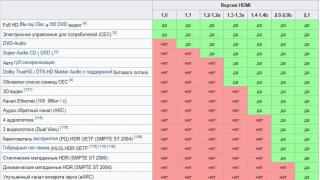هنگام خرید و فعال کردن هر دستگاه اپل، باید AppleID را ایجاد کرده و به دستگاه جدید پیوند دهید. توسعه دهندگان یک حافظه iCloud ویژه ارائه کرده اند که به شما امکان می دهد داده ها را ذخیره کرده و آن را در رایانه ها و تلفن های همگام شده دیگر توزیع کنید.
سرویس ابری
برای ورود فقط به AppleID خود نیاز دارید. همان ورود/پست و رمز عبوری که هنگام دانلود یا خرید برنامهها در AppStore استفاده میشود.
ممکن ها
iCloud یک چیز بسیار راحت و مفید است. پس از همه، شما می توانید تمام داده های مهم را بدون کابل مخصوص انتقال دهید. این سرویس چه وظایفی را انجام می دهد:
- به راحتی فایل ها را جابجا کرده و به آنها دسترسی داشته باشید.
- تبادل سریع داده (پست، پیام، خدمات ابری)؛
- مشاهده اسناد و یادداشت ها با قابلیت انجام تنظیمات؛
- جستجوی دستگاه گمشده از طریق Find My iPhone.
- Photo Stream به شما امکان می دهد عکس های خود را در هر زمان از طریق AppleTV مشاهده کنید.
- همگام سازی برنامه
اگر یک آیفون جدید ظاهر شود، در آیفون قدیمی فقط باید رمز ورود خود را وارد کنید و تمام فایل های قبلی بلافاصله نمایش داده می شوند و هیچ چیز از بین نمی رود.
کجا برای ذخیره سازی iCloud جستجو کنیم
در تنظیمات گوشی یا تبلت شما یک آیتم iCloud وجود دارد که می توانید همگام سازی هر داده ای را فعال یا غیرفعال کنید.

اتصال اینترنت برای همگام سازی با سرویس ابری مورد نیاز است.
از آنجایی که یک کامپیوتر MAC توسط اپل تغذیه می شود، تمام عملکردهای داخلی iCloud را در سیستم خود دارد که نمی توان در مورد رایانه شخصی ویندوزی گفت.
برای همگام سازی در ویندوز، باید یک برنامه خاص را از وب سایت توسعه دهنده دانلود کنید یا از وب سایت رسمی iCloud.com استفاده کنید.
می توانید از هر رایانه ای وارد آن شوید و همچنین حساب خود را مدیریت کنید. توابع زیر در سایت برای هر رایانه شخصی موجود است:

چیپس
هنگامی که یک دستگاه جدید اپل ظاهر می شود، ICloud به یک سرویس ضروری برای همگام سازی تبدیل می شود. ارزش دارد که تمام عملکردهای سرویس را با جزئیات بیشتری در نظر بگیرید.
عکس ها
راحت برای استفاده در iCloud رشته عکس های من. تصاویر جدید به همه دستگاههای مرتبط با حساب منتقل میشوند. و اشتراک گذاری به شما این امکان را می دهد که AppleID دوستان و اقوام خود را وارد کنید تا آنها بتوانند تصاویر شما را در تلفن یا تبلت خود مشاهده کنند.
اگر دوربین آیفون خود را روشن کنید و یک عکس جدید بگیرید، در همان زمان از طریق iCloud به دستگاه مرتبط دیگری دانلود می شود. برای انجام این کار، نیازی به اتصال کابل به کامپیوتر و کپی کردن تمام تصاویر ندارید. زیرا تمام عکس های آیفون در iCloud Photo Stream ظاهر می شوند. از جمله آنهایی که به تازگی ساخته شده اند.
مخاطب
فرض کنید با شخصی تلفنی صحبت می کنید و نیاز فوری به برقراری تماس جدید دارید. برنامه مخاطبین را در رایانه خود باز کنید و این مخاطب را ایجاد کنید. در عرض چند ثانیه میتوانیم مشاهده کنیم که در دستگاه متصل دیگری ظاهر میشود. پس از این، می توانید هر گونه ویرایشی را در گوشی یا تبلت خود انجام دهید. به این ترتیب همگام سازی اتفاق می افتد دفترچه آدرس.

یادداشت
دقیقا به همین صورت کار می کنند یادداشت. اگر به یک ایده عالی رسیدید یا نیاز به تهیه لیست مواد غذایی دارید، فقط باید از طریق iCloud Storage تب Notes را در رایانه خود باز کنید. تمام طرح ها و نکات لازم را در آنجا یادداشت کنید. و از هر جایی، یادداشت را در تلفن یا رایانه لوحی خود باز کنید.
صفحات
اسناد بخش بسیار مهمی از تلفن یک شخص هستند. چگونه iCloud می تواند زندگی را در این مورد آسان تر کند؟
می توانید یک سند در Pages در MAC خود یا در سایت iCloud ایجاد کنید. پس از این، شما باید Pages را در آیفون خود باز کنید و ICloud تمام این اسناد را نشان می دهد. راحت ترین چیز این است که تمام تغییرات ما را می توان در تلفن انجام داد و سپس دوباره در رایانه باز کرد. بنابراین، کار بین دستگاه های مختلف رخ می دهد.
پشتیبان گیری
در همین منو می توانید ذخیره بک آپ در آیفون یا آیپد خود را فعال کنید. هر بار که دستگاه به وای فای وصل می شود و شارژ می شود، کپی ایجاد می شود. این باعث صرفه جویی در زمان زیادی می شود.

دیگر
این روشی است که نه تنها برنامه های کاربردی استاندارد، بلکه بسیاری از برنامه هایی که توسعه دهندگان توانایی ذخیره داده ها در ICloud را در نظر گرفته اند، کار می کنند. همچنین میتوانید ایمیل، تقویم، یادآوریها، دسته کلید و اسناد مختلف را مدیریت کنید.
فضای خالی
از لحظه ثبت نام، هر کاربر 5 گیگابایت رایگان برای ذخیره اطلاعات، فایل ها و بک آپ های خود دریافت می کند. همه عکسهای شما در فضای ذخیرهسازی iCloud ذخیره میشوند، اما اندازه آنها در آن ۵ گیگابایت محاسبه نمیشود.
مهم!شما نمی توانید بیش از 1000 عکس را در iCloud ذخیره کنید. با رسیدن به این عدد، عکس های قدیمی حذف خواهند شد.
اگر 5 گیگابایت کافی به نظر نمی رسد، می توانید فضای ذخیره سازی خود را با هزینه اضافی افزایش دهید. و یک مقیاس مناسب ویژه نشان می دهد که چقدر فضای آزاد در دسترس است و چقدر قبلاً استفاده شده است.
ممکن است قبلاً با پاپ آپ آزاردهنده iCloud روبرو شده باشید: "نمی توان از این آیفون نسخه پشتیبان تهیه کرد زیرا فضای خالی کافی در iCloud وجود ندارد." 5 گیگابایت فضای ذخیره سازی رایگان iCloud که توسط اپل ارائه شده است برای ذخیره نسخه پشتیبان آیفون و آیپد کافی نیست. این مقاله نحوه پشتیبان گیری از آیفون خود را بدون نیاز به ارتقای پلن iCloud توضیح می دهد. همچنین به شما نشان خواهیم داد که چگونه از شر پنجره پاپ آپ iCloud خلاص شوید. 
پشتیبان گیری از آیفون مهم است. اگر فضای خالی کافی در حساب iCloud خود نداشته باشید، پشتیبانگیری با شکست مواجه میشود. همانطور که مشخص است، آخرین باری که از آیفون خود بک آپ گرفتیم ۷ هفته پیش بود!
سریعترین راه حل این است که نسخه پشتیبان را در مکانی با فضای خالی کافی ذخیره کنید، مانند درایو رایانه شخصی، هارد اکسترنال یا حتی درایو USB. با CopyTrans Shelbee این کار را می توان به صورت رایگان انجام داد. به این ترتیب، مجبور نیستید در مورد اینکه چه اطلاعاتی را حذف کنید تا فضا در iCloud آزاد شود، تصمیمات ناگهانی بگیرید.
بنابراین، بیایید شروع به تهیه نسخه پشتیبان از آیفون با CopyTrans Shelbee کنیم
برخلاف iCloud، CopyTrans Shelbee میتواند نسخههای پشتیبان آیفون را در هر مکانی ذخیره کند، بنابراین لازم نیست نگران فضای محدود باشید. فقط یک مکان با فضای ذخیره کافی انتخاب کنید.

آزاد کردن فضای iCloud برای خلاص شدن از شر پنجره پاپ آپ
اکنون که آیفون شما با موفقیت در رایانه شخصی شما نسخه پشتیبان تهیه شده است، زمان آن رسیده است که از شر پنجره پاپ آپ iCloud خلاص شوید. سریعترین راه آزاد کردن فضا در iCloud است. در اینجا نحوه انجام آن آمده است:

هنگامی که یک مورد پشتیبان را خاموش می کنید، تمام اطلاعات پشتیبان آن مورد بلافاصله از iCloud حذف می شود. برای آزاد کردن فضای ذخیرهسازی در پشتیبانگیری iCloud آیفون، میتوانید برخی از عکسها و ویدیوها را نیز از Camera Roll حذف کنید.
از این مطالب یاد خواهید گرفت که در صورت کمبود فضای iCloud چه کاری انجام دهید و چگونه بیشتر بخرید.
همانطور که هر صاحب آیفون میداند، iCloud یک نسخه پشتیبان از تلفن تهیه میکند و عکسها، فایلهای ویدیویی و سایر اطلاعات را در این سرویس ذخیره میکند. در عین حال، تمام محتوا به طور قابل اعتماد محافظت می شود و در صورت لزوم، می توانید آن را در هر دستگاه iOS به روز کنید.
اما اگر ناگهان فضای iCloud پر شود و فضای خالی در سیستم باقی نماند، پشتیبان گیری غیرممکن خواهد شد. تصاویر و فایل های جدید ایجاد شده به کتابخانه اضافه نمی شوند. نرم افزارهای فعال iCloud دیگر کار نمی کنند. و همچنین کاربر قادر به ارسال پیام به ایمیل این سرویس نخواهد بود.
نحوه پاک کردن فضای ذخیره سازی iCloud در iPhone 5S - دستورالعمل های ما را بخوانید.
2 رویکرد اصلی برای انجام این کار وجود دارد:
- به یک طرح پولی تغییر دهید.
- سیستم را با پاک کردن نسخه های پشتیبان غیر ضروری، عکس ها، پیام ها و موارد مشابه پاک کنید.
تعداد کمی از مردم می خواهند به نسخه پولی این سرویس سوئیچ کنند، بنابراین ما در روش دوم به تفصیل می پردازیم و به شما می گوییم که چگونه مقداری فضا را خالی کنید. قبل از انجام مراحل، ابتدا باید در دسترس بودن فضای رایگان در سرویس را بررسی کنید. در گجت هایی مانند آیفون 5، آیفون 6 و موارد مشابه، این کار به صورت زیر انجام می شود:
1 با سیستم عامل نسخه 9 و بالاتر، باید به تنظیمات iCloud و سپس به بخش ذخیره سازی بروید. 2 اگر دستگاه شما دارای iOS 8 است، در مرحله آخر بخش دیگری با همین نام (ذخیره سازی) در دسترس خواهد بود که باید آن را وارد کنید. 3 اگر نسخه iOS دستگاه شما کمتر از 8 است، Storage and Copies را در تنظیمات انتخاب کنید.آزاد کردن فضای آزاد بیشتر
- از داده های iCloud خود نسخه پشتیبان تهیه یا کپی کنید.
- نسخه های پشتیبان را که مدت ها پیش ساخته شده اند و دیگر مرتبط نیستند حذف کنید.
- پاک کردن عکس ها و فیلم ها از ویدیوها
- سایر فایل های غیر ضروری را حذف کنید.
- از شر پیام های ایمیل خلاص شوید.
کوچک کردن کتابخانه iCloud شما
این بخش از سرویس از آن برای به اشتراک گذاری محتوا در همه ابزارهای اپل استفاده می کند. این در مورد عکس ها، فیلم ها و موارد دیگر صدق می کند. مطمئناً در میان انواع اطلاعات ذخیره شده در دستگاه شما، اطلاعات غیر ضروری زیادی نیز وجود دارد. به عنوان مثال، اینها ممکن است قاب عکس هایی با کیفیت پایین یا عکس های یکسان باشند. چنین آشغالی را می توان به راحتی از برنامه عکس در هر ابزار iOS حذف کرد.
علاوه بر این، میتوانیم با استفاده از عملکرد بهینهسازی فضای ذخیرهسازی، فضای iCloud را به خوبی مدیریت کنیم. این گزینه در تنظیمات دستگاه موجود است. هنگام استفاده فعال از آن، برنامه عکس به طور خودکار فضا را پاک می کند و عکس ها و فیلم ها را با نسخه های اصلاح شده در قالب کپی جایگزین می کند. نسخههای اصلی عکسها با فرمت کامل در فضای ابری ذخیره میشوند و در صورت لزوم، کاربر همیشه میتواند آنها را در حافظه دستگاه آپلود کند.
عکسها و ویدیوهایی که حذف شدهاند به آلبوم محتوای اخیراً حذف شده منتقل میشوند. از اینجا می توان آنها را ظرف یک ماه پس از حذف بازگرداند. اما اگر بخواهید، میتوانید این فایلها را سریعتر و بدون 30 روز انتظار برای همیشه پاک کنید. برای این کار باید بر روی دکمه انتخاب کلیک کرده و در مورد عناصری که می خواهیم حذف کنیم تصمیم گیری کنیم. سپس باید تصمیم خود را با کلیک بر روی دکمه حذف تایید کنید.
اگر بعد از این هیچ فضای خالی در iCloud باقی نماند، تمام عکس ها و ویدیوهای حذف شده برای همیشه حذف می شوند. علاوه بر این، کپی های آنها در هیچ کجا ذخیره نمی شود، از جمله در آلبومی با عکس های اخیراً حذف شده.
در زیر یک بار دیگر الگوریتم حذف محتوای مختلف از کتابخانه رسانه iCloud را گام به گام شرح خواهیم داد. علاوه بر این، نحوه انجام این کار را در منبع خود سرویس به شما خواهیم گفت.
روش حذف عکس در آیفون
برای انجام حذف، مراحل زیر را دنبال کنید:
- برنامه عکس را اجرا کنید و روی نمادی به همین نام (در پایین صفحه نمایش قرار دارد) کلیک کنید.
- بر روی دکمه انتخاب کلیک کنید و تصاویری که قرار است حذف شوند را علامت بزنید.
- با کلیک بر روی دکمه مناسب تصمیم خود را تایید کنید.
حذف محتوای عکس از iCloud.com
برای پاک کردن فضا از عکسهای غیر ضروری از طریق سرویس ابری، باید این مراحل را دنبال کنید:
- به منبع iCloud در شبکه جهانی بروید.
- اپلیکیشن عکس را باز کرده و وارد قسمت انتخاب عکس شوید.
- قاب عکس ها و کلیپ های ویدیویی را که می خواهیم پاک کنیم علامت گذاری کنید.
- بر روی دکمه حذف کلیک کنید.
راه دیگری برای کاهش کتابخانه رسانه شما
حتی اگر از کتابخانه رسانه سرویس استفاده نکنید، فایلهای موجود در بخش رول دوربین شما همچنان به پشتیبان iCloud منتقل میشوند. برای بررسی این کپی در دستگاه های تلفن همراه با سیستم عامل نسخه 8 و بالاتر، باید به تنظیمات ذخیره سازی و سپس به بخش مدیریت ذخیره سازی بروید. اما اگر دستگاه شما با نسخه iOS کمتر از 8 اجرا می شود، به بخش ذخیره سازی و کپی ها بروید. و سپس نام ابزار خود را انتخاب کنید.
برای کاهش قابل توجه حجم یک نسخه از کتابخانه رسانه خود، عکس ها و ویدیوها را از ویدیوها در لپ تاپ یا رایانه شخصی ذخیره کنید. پس از انجام این مراحل، خودتان یک نسخه پشتیبان تهیه کنید.
اگر میخواهید عکسها و ویدیوها را در دستگاه iOS خود نگه دارید، کتابخانه رسانه را خاموش کنید. این کار از طریق تنظیمات پشتیبان انجام می شود. باز هم، فضای اضافی را می توان خریداری کرد.
همچنین میتوانید برای همیشه از شر عکسهایی خلاص شوید که قطعاً هرگز به آنها نیاز نخواهید داشت. برای این کار به اپلیکیشن عکس بروید و در مورد عکسی که می خواهید حذف کنید تصمیم بگیرید. سپس تصمیم خود را با کلیک بر روی دکمه حذف تایید کنید.
برای حذف محتوای این برنامه، باید:
- وارد تنظیمات iCloud شوید و سپس به بخش ذخیره سازی بروید.
- روی نماد برنامه ای که از iCloud Drive استفاده می کند کلیک کنید.
- همه موارد مورد نیاز را بررسی کنید.
- یا روی دکمه ویرایش کلیک کنید یا فقط انگشت خود را به سمت چپ بکشید.
پاک کردن فضای ذخیره سازی با حذف نامه ها از نامه
همچنین می توانید با حذف پیام ها از حساب ایمیل خود در این سرویس، فضای iCloud را پاک کنید. اما اگر میخواهید این پیامها را ذخیره کنید، میتوانید آنها را از آیفون خود به لپتاپ یا رایانه شخصی خود منتقل کنید.
حذف ایمیل ها بسیار آسان است، به خصوص اگر دستگاه اپل شما به ایمیل های iCloud دسترسی داشته باشد. برای انجام این روش شما نیاز دارید:
- هر پیامی را به سمت چپ بکشید.
- روی سبد خرید کلیک کنید.
- با کلیک بر روی دکمه تغییرات و سپس بر روی قسمت حذف تمام محتوای انتخاب شده، همه پیام ها یا یکی یکی را پاک کنید.
تمام شدن فضای iCloud- یک اتفاق رایج در میان کاربران دستگاه های iOS که نمی خواهند فضای ذخیره سازی ابری اضافی خریداری کنند. در این پست یاد خواهید گرفت که چگونه فضای ذخیره سازی خود را سازماندهی کنید و پیام ها را فراموش کنید فضای ذخیره سازی iCloud کافی نیست.
پاک کردن نسخه پشتیبان iCloud
موردی در برنامه کامپیوتری iTunes وجود دارد که میتوانید از آن برای انتخاب محل ذخیره نسخه پشتیبان دستگاه iOS خود استفاده کنید - در رایانه یا در فضای ابری iCloud.
اکثر کاربران آیفون و آیپد حتی متوجه نمی شوند که تمام تنظیمات و داده های دستگاه های آنها در iCloud ذخیره می شود و بخش عمده ای از فضای ابری را اشغال می کند.
به حذف پشتیبان از iCloud، در iPhone یا iPad خود به تنظیمات بروید → iCloud → ذخیره سازی → مدیریت ذخیره سازیدر آنجا خواهید دید که چقدر "پشتیبان گیری" را اشغال می کند و می توانید آنها را حذف کنید.

از Google Photos استفاده کنید، نه iCloud Photo Library
اگر عاشق عکس گرفتن هستید، احتمالاً عکس های شما فضای زیادی را در iCloud اشغال می کنند. البته میتوانید به سادگی جریان عکس را خاموش کنید و عکسها را فقط در آیفون و آیپد ذخیره کنید، یا میتوانید به سادگی آنها را همیشه به رایانه خود منتقل کنید.
با این حال، یک روش راحت تر وجود دارد - نصب برنامه های Google Photos(از اپ استور دانلود کنید). با استفاده از این سرویس می توانید تعداد نامحدودی عکس تا رزولوشن 13 مگاپیکسل را بدون فشرده سازی ذخیره کنید و پیغام «فضای iCloud تمام شده است» شما را آزار نخواهد داد.

پشتیبان گیری از برنامه در iСloud
علاوه بر نسخههای پشتیبان از عکسها، ویدیوها و کل سیستم، iCloud نسخههای پشتیبان از برنامهها را نیز ذخیره میکند؛ میتوانید با رفتن به تنظیمات، آنها را مدیریت کنید. → iCloud → ذخیره سازی.
در اینجا میتوانید برنامههایی را که نیازی به تهیه نسخه پشتیبان ندارید غیرفعال کنید و برنامههایی را که قبلاً ایجاد شدهاند حذف کنید. فقط برنامه هایی را که هنگام بازیابی iPhone یا iPad به داده های آنها نیاز دارید، در منو علامت بزنید. با خیال راحت بقیه موارد را حذف کنید افزایش فضای خالی در iCloud.
ذخیره سازی iCloud یک چیز بسیار مفید و از بسیاری جهات غیر قابل تعویض است که به شما امکان می دهد محتوای خود را در مکانی امن ذخیره کنید. درست است، اندازه آن نامحدود نیست. بدون خرید حجم اضافی، کاربر مجبور است خود را به 5 گیگابایت فضا محدود کند. این کاملا کمی است. بنابراین، اغلب گوشی های هوشمند اپل پیامی مبنی بر پر بودن فضای ذخیره سازی iCloud نشان می دهند. آیا ابزار شما استثنا است؟ و شما نمی دانید در این مورد چه باید بکنید؟ سپس بیایید آن را با هم بفهمیم.
ما مطمئن هستیم که بسیاری از کاربران بلافاصله به این فکر کردند که 5 گیگابایت کجا می تواند رفته باشد؟ گزینه های زیادی وجود دارد.
به عنوان مثال، فضای ذخیره سازی بیشتر توسط عکس هایی که در آیفون خود می گیرید و همچنین نسخه های پشتیبان گرفته می شود. آنها به طور خودکار به ابر می روند. بسیاری از برنامه های کاربردی دیگر به طور پیش فرض با حافظه ذخیره سازی همگام شده اند. حتی همین Viber یا WhatsApp میتواند کل تاریخچه چت و محتوای ارسال شده (دریافت شده) در پیامرسان را در اینجا ذخیره کند. نامهها و اسناد مختلف معمولاً چند صد مگابایت را در iCloud میخورند. اگر میخواهید با دقت بیشتری بفهمید فضای ذخیرهسازی اشغال شده است، به «تنظیمات» / «iCloud» / «ذخیرهسازی» بروید.
پاک کردن نسخه پشتیبان iCloud
بنابراین، فضای ذخیره سازی ابری آیفون شما پر است. پس زمان اقدام فرا رسیده است. برای شروع، توصیه می کنیم بررسی کنید که آیا یک نسخه پشتیبان اضافی در iCloud ذخیره شده است یا خیر. به عنوان مثال، از یک دستگاه قدیمی (iPhone 4، 4s، 5s یا 6) که برای مدت طولانی از آن استفاده نکرده اید.
برای پیدا کردن و، باید موارد زیر را انجام دهید:
- به "تنظیمات" بروید. از آنجا، مسیر "iCloud" → "Storage" → "Manage Storage" را دنبال کنید.
- به "پشتیبان گیری" توجه کنید. موردی را که به آن نیاز ندارید انتخاب کرده و کلیک کنید.
- در پنجره ای که باز می شود، تنها کاری که باید انجام دهید این است که روی "حذف کپی" کلیک کنید. سپس اقدام را تایید کنید.

اکنون فضای ذخیره سازی ابری شما قطعا فضای خالی بیشتری خواهد داشت.
ما عکس ها، اسناد و سایر داده های غیر ضروری را حذف می کنیم
به یاد داشته باشید که Photo Library از فضای ذخیره سازی iCloud برای همگام سازی تمام عکس ها و ویدیوها در دستگاه های شما استفاده می کند. بنابراین، اگر هدف شما افزایش فضای خالی در فضای ابری است، به سادگی تصاویر و ویدیوهای غیر ضروری را از برنامه Photos در هر یک از دستگاه های iOS خود (iPhone، iPad و غیره) حذف کنید.
اگر زیاد از دوربین خود استفاده نمی کنید و فقط گاهی اوقات عکس می گیرید، فضای ذخیره سازی iCloud شما احتمالاً با داده های برنامه پر می شود. در این مورد، ارزش بهینه سازی فضای مورد استفاده برنامه ها در فضای ابری را دارد. برای این:

همانطور که می بینید، دوباره هیچ چیز پیچیده ای نیست. در همان زمان، در طول کل فرآیند تمیز کردن، میتوانید روی مقیاس بار ذخیرهسازی iCloud تمرکز کنید تا بفهمید هنوز چه مقدار داده باید حذف شود.
راه اندازی پشتیبان
در منوی ذخیره سازی (ما قبلاً بارها به شما گفته ایم که چگونه به آنجا بروید) می توانید پشتیبان گیری را برای هر برنامه ای "خاموش کنید". بنابراین، برای آزاد کردن فضا، به سادگی همگام سازی (با استفاده از لغزنده) را برای برنامه هایی که از داده های آنها نیازی به پشتیبان گیری ندارند، غیرفعال کنید. اگر کادر محاورهای ظاهر شد، روی «خاموش و حذف» کلیک کنید.
پس از اتمام تمیز کردن، حتما به پایین بروید و کپی را حذف کنید. سپس به بخش «iCloud» در منوی «تنظیمات» بروید، «iCloud Backup» را انتخاب کنید و یک نسخه پشتیبان جدید ایجاد کنید.
با این حال، فراموش نکنید که اگر چندین دستگاه را با یک حساب iCloud همگام کنید، باید تنظیمات بایگانی را برای هر دستگاه iOS پیکربندی کنید.
برای مرجع!کدام برنامه ها بیشترین فضای ذخیره سازی iCloud را اشغال می کنند؟ اساساً سه مورد از آنها وجود دارد که عبارتند از Mail، Photos و iCloud Drive. اگر به طور فعال از پیامرسانهای فوری استفاده میکنید، آنها همچنین میتوانند مقدار مناسبی از حافظه را در فضای ابری مصرف کنند. پس بهتر است از قبل بک آپ آنها را غیرفعال کنید.
خرید فضای اضافی در iCloud
فضای ذخیره سازی ابری تقریباً پر است. در عین حال، شما نمی خواهید چیزی را حذف کنید یا نمی توانید. پس ارزش آن را دارد که گزینه خرید فضای اضافی در iCloud را در نظر بگیرید. چگونه می توان چند گیگابایت دیگر خرید؟ شما فقط باید این مراحل را دنبال کنید:

به هر حال، قیمت فضای ذخیره سازی اضافی کاملاً مقرون به صرفه است. فقط با 1 دلار می توانید حجم آن را از 5 به 20 گیگابایت افزایش دهید (طرح تعرفه برای روسیه معتبر است). در اصل، این حتی برای یک کاربر فعال که دوست دارد یک دسته عکس بگیرد و برنامه های مختلف را نصب کند، کافی است. اما اگر دستگاههای iOS، پشتیبانگیری و عکسهای زیادی دارید، به فضای بسیار بیشتری نیاز خواهید داشت.
چگونه عاقلانه از فضای ذخیره سازی iCloud استفاده کنیم؟
ما در مورد نحوه آزاد کردن فضا در iCloud صحبت کردیم. واقعا راه های زیادی وجود دارد. در خاتمه، من فقط می خواهم چند نکته را ارائه دهم که به شما کمک می کند از فضای ذخیره سازی خود به طور موثرتر استفاده کنید.
- عکس ها و ویدیوهای بد یا قدیمی گرفته شده در آیفون خود را به طور مداوم حذف کنید. همان فایل های رسانه ای مورد نیاز خود را به رایانه شخصی خود منتقل کنید یا آنها را در سرویس های شخص ثالث - GoogleDrive، Yandex Disk، Dropbox و غیره ذخیره کنید.
- پشتیبانگیری را تنظیم کنید. iOS از کاربر میخواهد انتخاب کند که کدام برنامهها میتوانند دادههای خود را در فضای ابری ذخیره کنند و کدام نه. فقط باید این گزینه را به خاطر بسپارید.
- فایلها و اسنادی را که دیگر استفاده نمیکنید به سرعت به سطل زباله ارسال کنید.
- بک آپ های قدیمی را به طور مرتب حذف کنید. بهویژه آنهایی که از دستگاههایی که استفاده نمیکنید (گمشده، فروخته شده، شکسته و غیره) باقی ماندهاند.
- از برنامه Google Photos (در فروشگاه App موجود است) استفاده کنید. با استفاده از این سرویس می توانید تعداد نامحدودی از تصاویر را تا 13 مگاپیکسل بدون فشرده سازی ذخیره کنید. بنابراین، جریان عکس شما فضایی را در iCloud اشغال نخواهد کرد.